WPS演示文稿中设置链接返回到原位置的方法教程
2023-07-21 11:06:46作者:极光下载站
wps演示文稿是一款非常好用的软件,很多小伙伴在需要编辑和处理幻灯片时都会首先选择使用该软件。如果我们需要在电脑版WPS演示文稿中设置超链接返回得到原页面,小伙伴们知道具体该如何进行操作吗,其实操作方法是非常简单的,只需要进行几个非常简单的操作步骤就可以了,小伙伴们可以打开自己的软件后跟着下面的图文步骤一起动手操作起来。如果小伙伴们还没有WPS这款软件,可以在文末处下载,方便后续需要的时候可以使用。接下来,小编就来和小伙伴们分享具体的操作步骤了,有需要或者是有兴趣了解的小伙伴们快来和小编一起往下看看吧!
操作步骤
第一步:双击打开需要设置的WPS演示文稿;
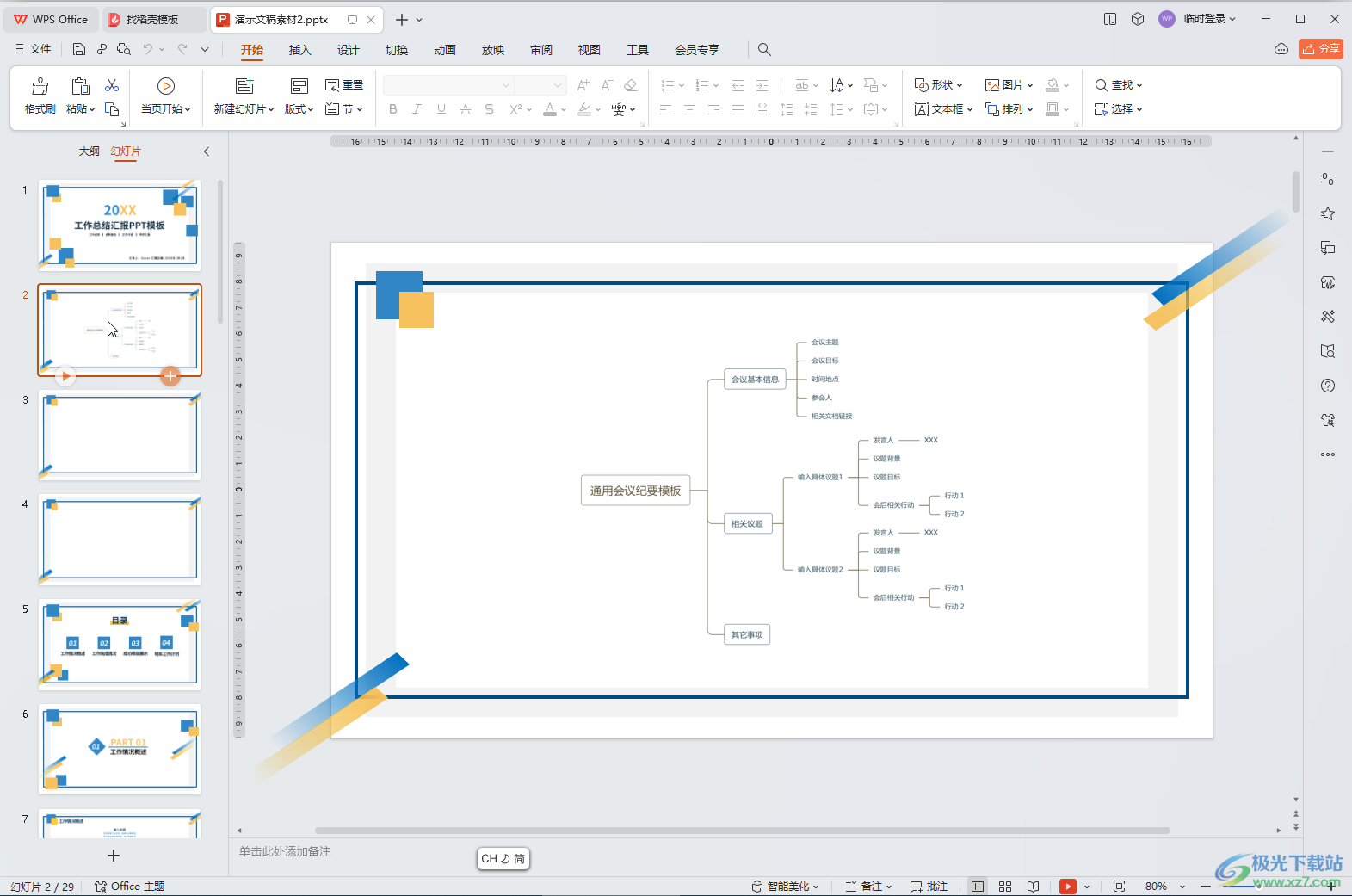
第二步:方法1.找到需要设置的页面,在“插入”选项卡中点击“形状”,在“动作按钮”栏点击如图所示的返回图标;
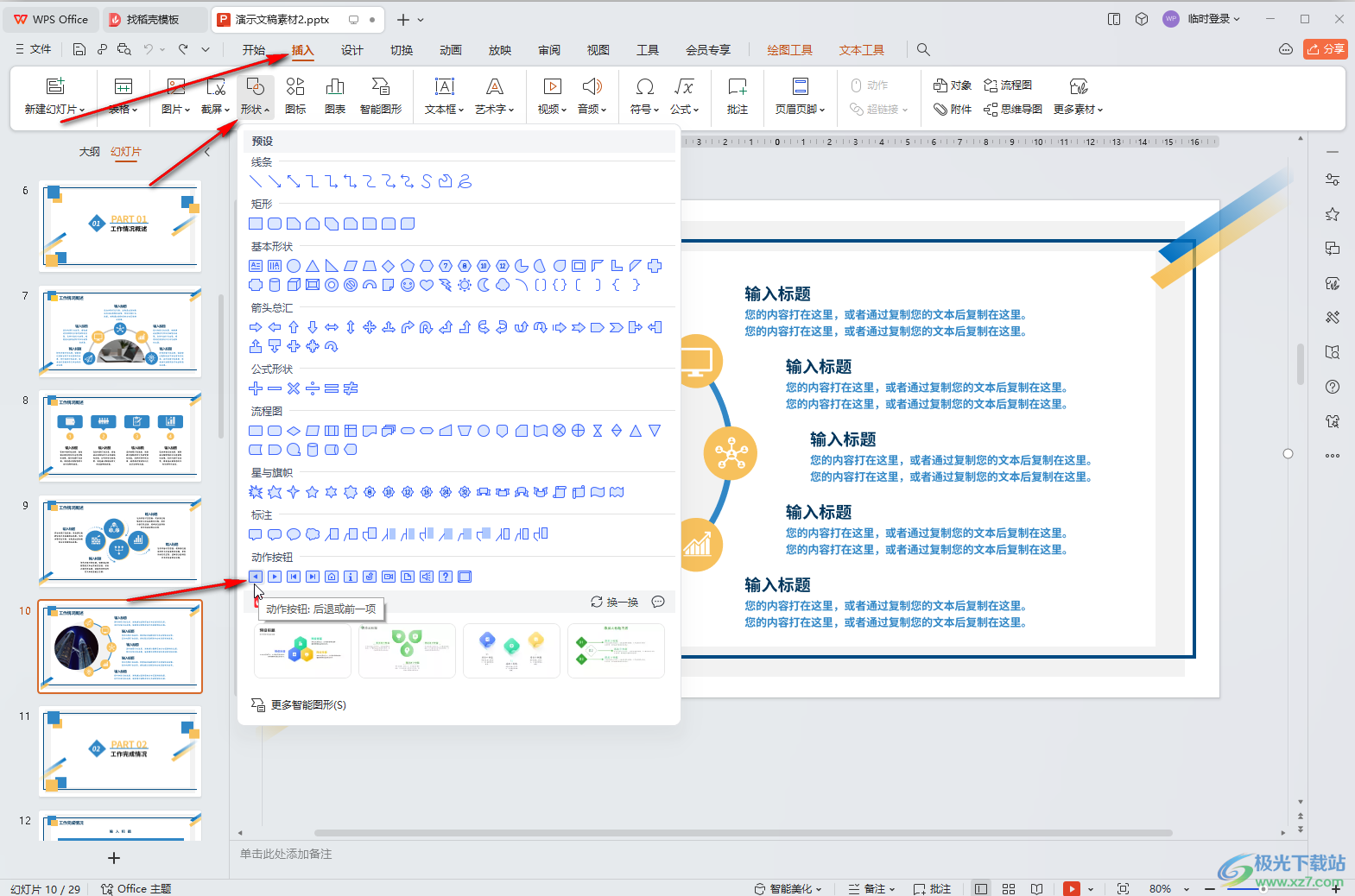
第三步:拖动鼠标左键进行绘制后,在自动出现的窗口中点击“鼠标单击”——“超链接到”——“幻灯片”——在新窗口中选择需要返回到的页面,右侧可以看到预览效果,然后依次点击“确定”就可以了;

第四步:方法2.任意选中一个元素(图片,文字,形状等都可以),按Ctrl+K键,或者右键点击一下点击“超链接”或者“动作设置”,或者在“插入”选项卡中点击“超链接”;
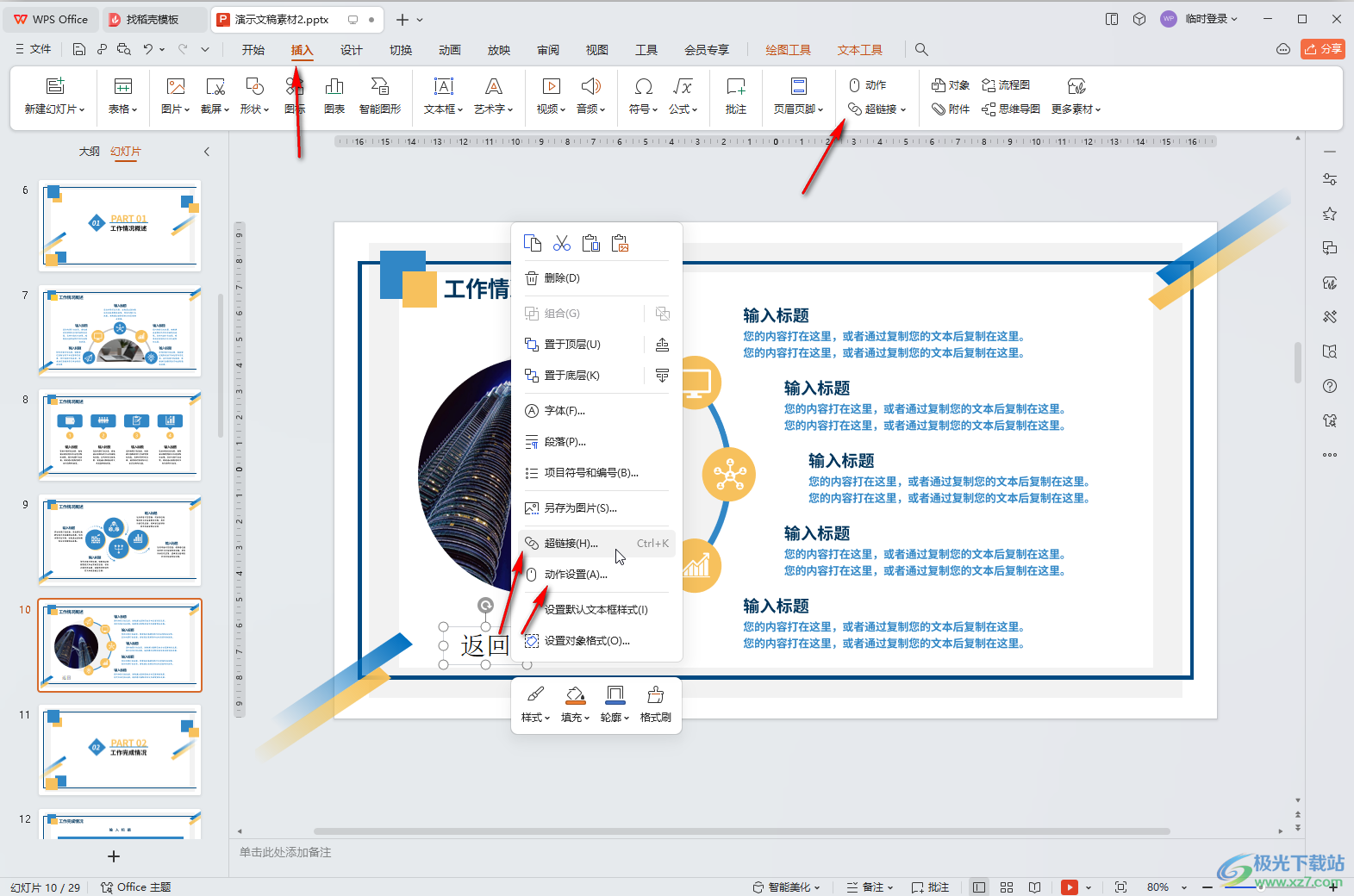
第五步:在打开的窗口中点击切换到“本文档中的位置”,然后选择相应的幻灯片,如果有需要还可以点击设置超链接颜色和下划线,然后点击“确定”就可以了。
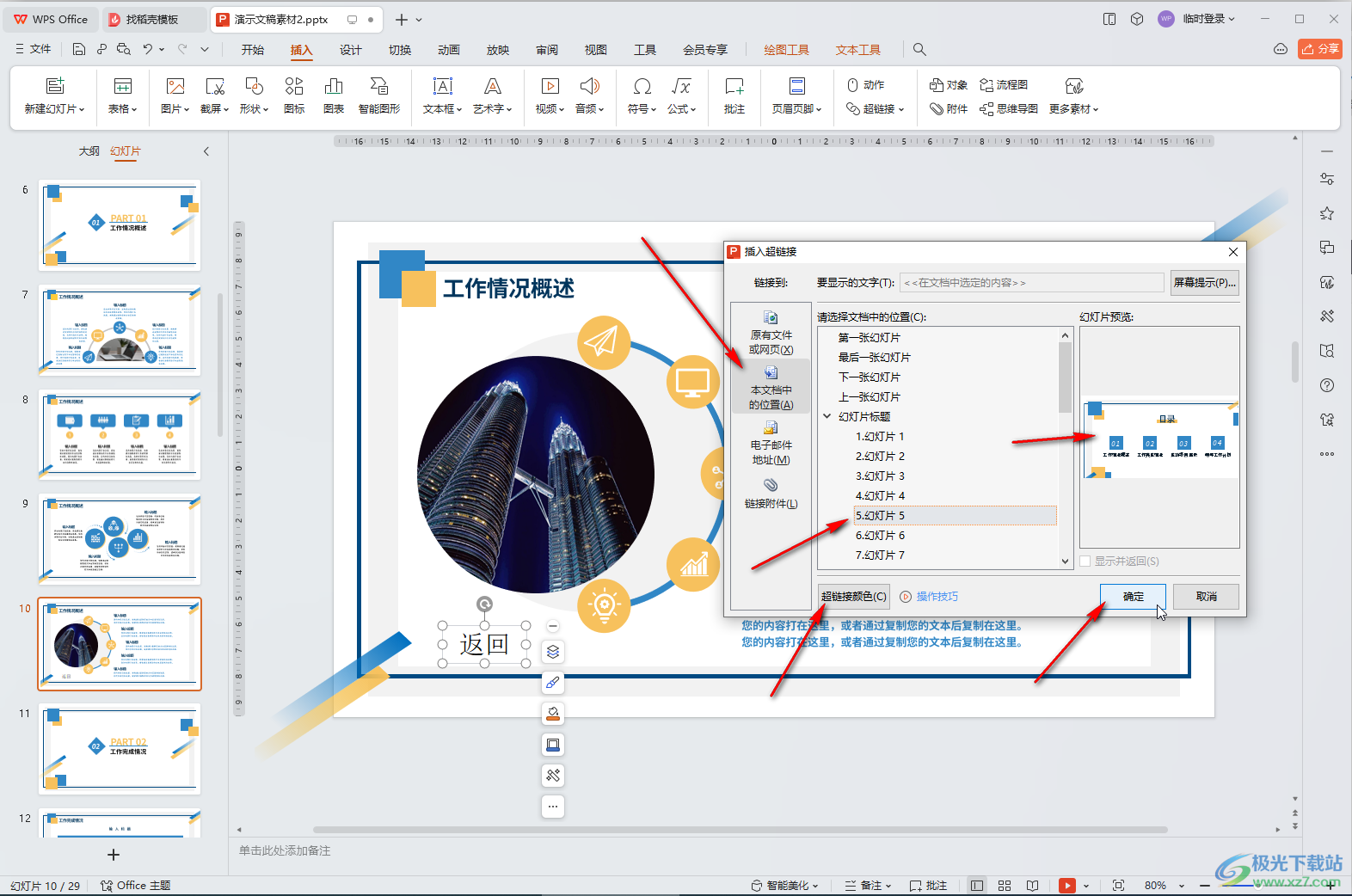
以上就是电脑版WPS演示文稿中设置超链接返回到原位置的方法教程的全部内容了。以上两种方法操作起来都是非常简单的, 小伙伴们可以打开自己的软件操作起来。
